Los gráficos en CScalp
Fecha de actualización: 16.08.2023
Preparamos esta guía fácil y rápida para ayudarte a comprender cómo funcionan los gráficos en la plataforma de trading CScalp.
Esta guía fue preparada por el equipo de la plataforma de trading CScalp.
Cómo abrir el gráfico
Para abrir el gráfico en CScalp, es necesario conectar la plataforma con el exchange que vas a usar para hacer trading. En nuestro Centro de Ayuda puedes encontrar las instrucciones para conectar diferentes bolsas con CScalp.
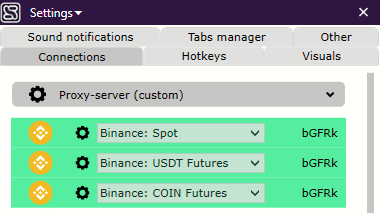
Abrir los gráficos en CScalp es posible de dos formas:
- Haz clic en el ícono «Gráfico» (“Chart”), que se encuentra en el centro de la pantalla. Selecciona la criptomoneda deseada.
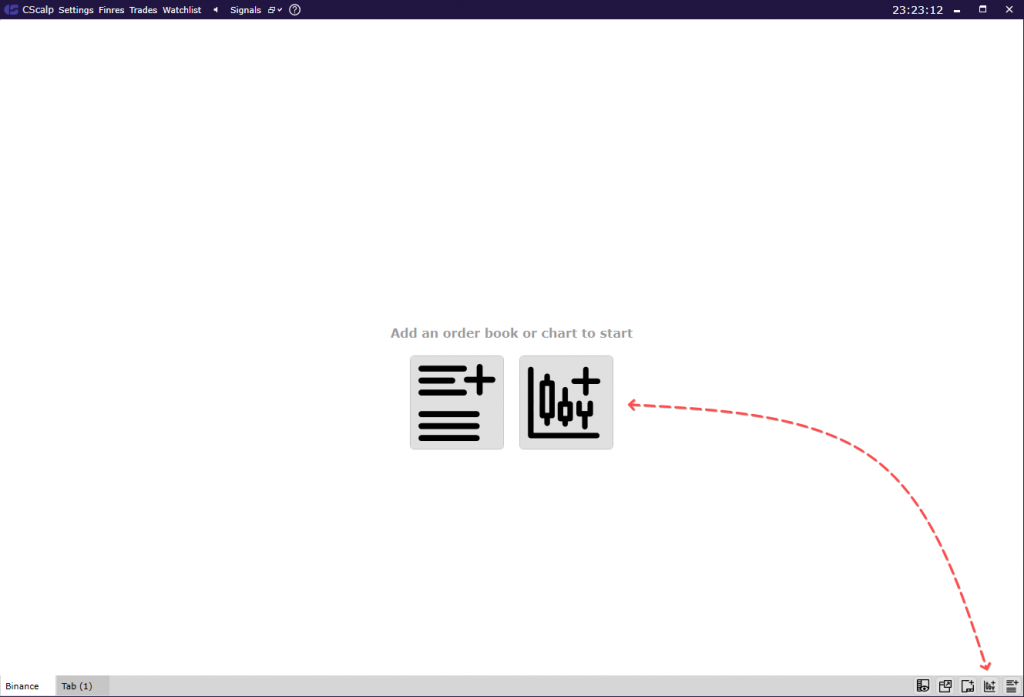
2.En el libro de órdenes, cuando hayas escogido la criptomoneda, haz clic en el ícono del gráfico que se encuentra debajo del ticker
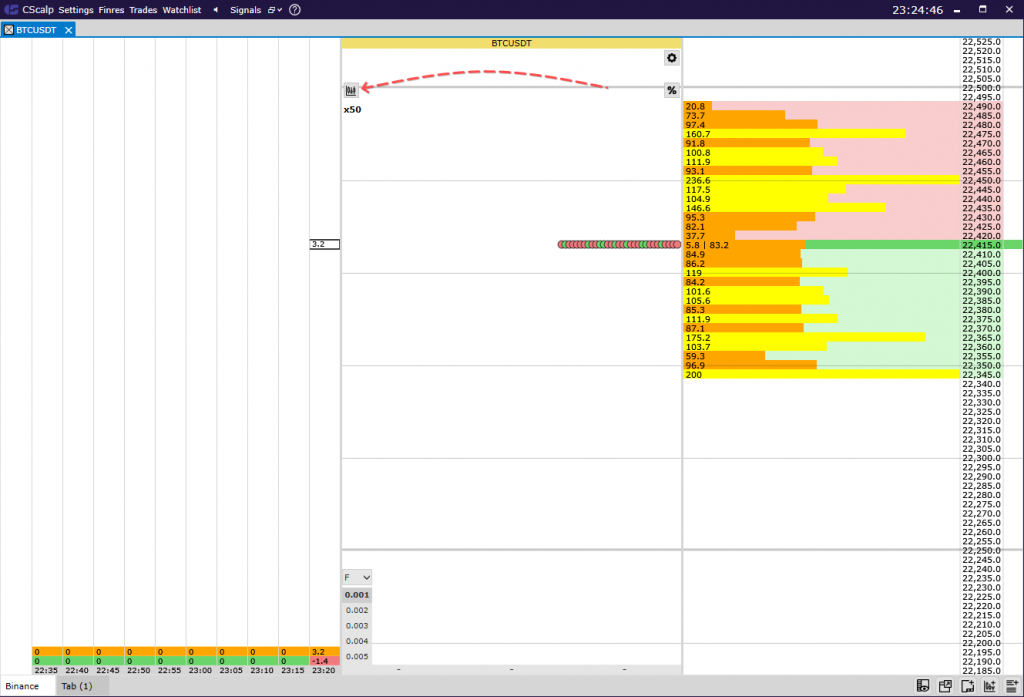
Nota: puedes abrir hasta 40 gráficos al mismo tiempo en todos los espacios de trabajo y pestañas.
Cómo elegir la criptomoneda
Para seleccionar una criptomoneda, haz clic en el icono «+» de la ventana del gráfico abierto. Se abrirá otra pantalla con una lista de criptodivisas. Selecciona la que quieras usar.
En la ventana emergente, escoge la conexión, el grupo y la criptomoneda deseada.
La ventana del gráfico mostrará los datos seleccionados.
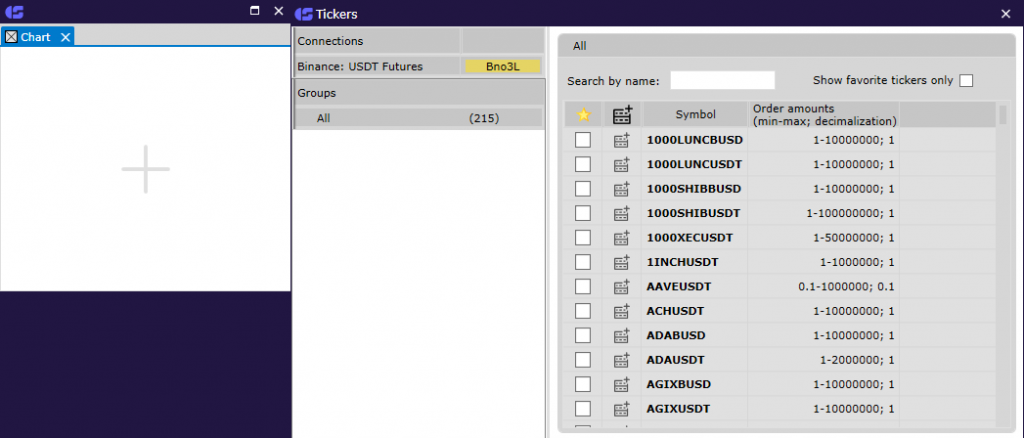
La criptomoneda se busca por su nombre. También puedes agregarla a la lista de favoritos para encontrarla más rápido en el futuro activando la opción «Mostrar sólo favoritos».
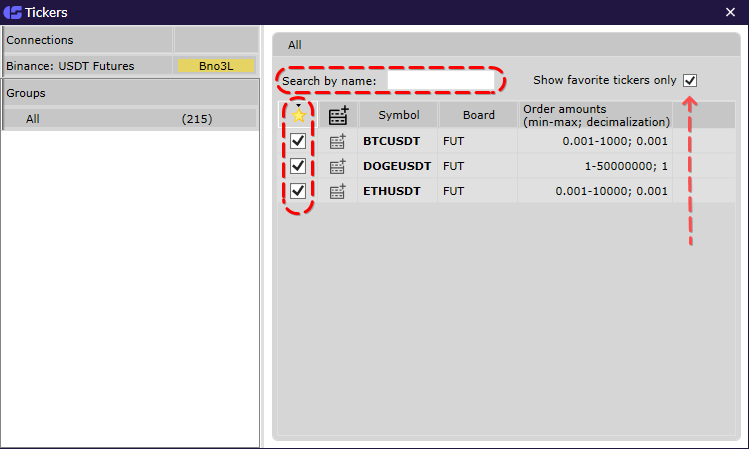
Aprende a usar los gráficos
Los gráficos de la plataforma de trading ofrecen una amplia gama de ajustes para un análisis más preciso. Los gráficos también disponen de un modo simplificado. Se activa cuando se aprieta la ventana del gráfico. El modo simplificado muestra el precio de la criptomoneda, el cambio porcentual de la vela actual y la línea de compra/venta. En los parámetros del gráfico puedes ajustar la transición del modo estándar al modo simplificado o activar la visualización permanente en el modo simplificado.
También existen ajustes independientes. Puedes configurar varios gráficos con diferentes marcos temporales para la misma criptodivisa (por ejemplo, DOGEUSDT). Tras reiniciar CScalp, se guardarán los ajustes y los plazos.
Al situar el cursor del ratón sobre la parte superior del gráfico, aparece un menú rápido de herramientas.
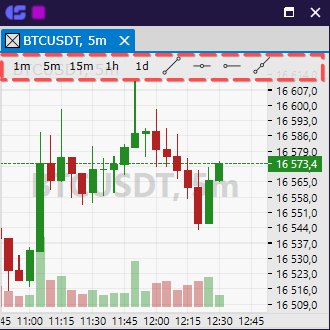
Los ajustes básicos
Los ajustes básicos se abren haciendo clic en el gráfico con el botón derecho. Cada gráfico se configura por separado. Esto es útil si tienes dos gráficos idénticos con diferentes marcos temporales.
Funciones de los gráficos en CScalp:
1) Cambiar el marco temporal
2) Cambiar el tipo de gráfico (barras o velas japonesas)
3) Dibujar formas (líneas, rectángulos, etc.)
4) Crear una regla
5) «Magnetizar» el cursor al principio de una vela
6) Eliminar figuras dibujadas
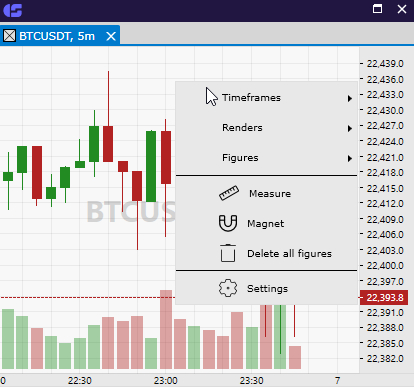
También hay ajustes que se aplican para todos los gráficos.
Los ajustes adicionales
En los ajustes adicionales puedes:
- Controlar la presentación visual de los elementos en el gráfico.
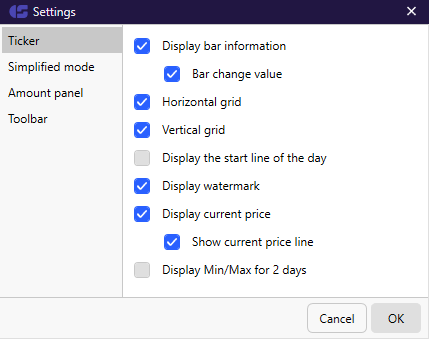
- Configurar el modo simplificado
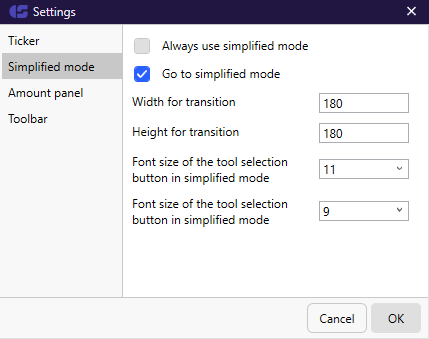
- Cambiar la visualización de los volúmenes en el gráfico de la criptomoneda
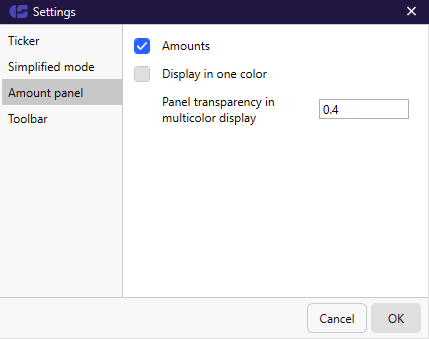
- Personalizar la barra de herramientas rápidas para adaptarla a tus necesidades.
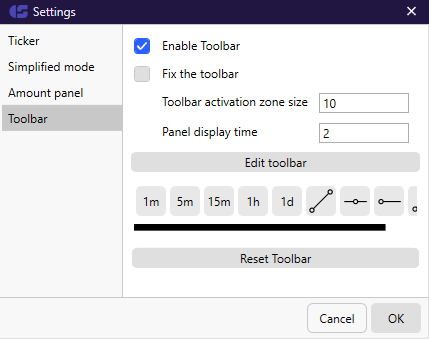
¿Tienes algunas preguntas? ¡Escríbenos!
La forma más fácil de contactar al soporte de CScalp es a través de Telegram.
Nuestro horario de atención es de 10 a.m. hasta las 11 p.m. (UTC + 3) entre semana y en horario flexible los fines de semana.
También puedes obtener una respuesta rápida en nuestro canal de Discord.
No olvides suscribirte al canal oficial de CScalp en Telegram y conocer nuestro bot.

